© ROOT-NATION.com - Використання контенту дозволено за умови розміщення зворотного посилання
Windows 10 як операційна система являє з себе настирливу цифрову дитину, якій вічно щось потрібно, і вона ні за що не відстане від вас, поки не отримає бажане. Один з найбільш дратівливих моментів вінди це PIN-код. Страшний синій екран із запитом на його створення наздожене вас ще на етапі установки ОС і не відпустить до переможного. А найприкріше те, що відключити цю функцію досить легко, але далеко не всі користувачі про це знають. Ну що ж, зараз ми виправимо дане упущення.

Інструкція по відключенню PIN-коду в Windows 10
Для початку ми розповімо, як відключити запит на створення PIN-кода.
- Натискаємо одночасно кнопки Win + R на клавіатурі, далі у вікні, що з’явилося, вводимо gpedit.msc і тиснемо Enter.
- Далі ми побачимо панель редактора локальної групової політики. Там йдемо по шляху: Конфігурація комп’ютера – Адміністративні шаблони – Компоненти Windows – Windows Hello для Бізнесу.
- Потім знаходимо кнопку «Використовувати Windows Hello для бізнесу» і натискаємо на неї два рази. У меню вибираємо варіант «Відключено» і тиснемо кнопку “застосувати”.
- Перезавантажуємо ПК.
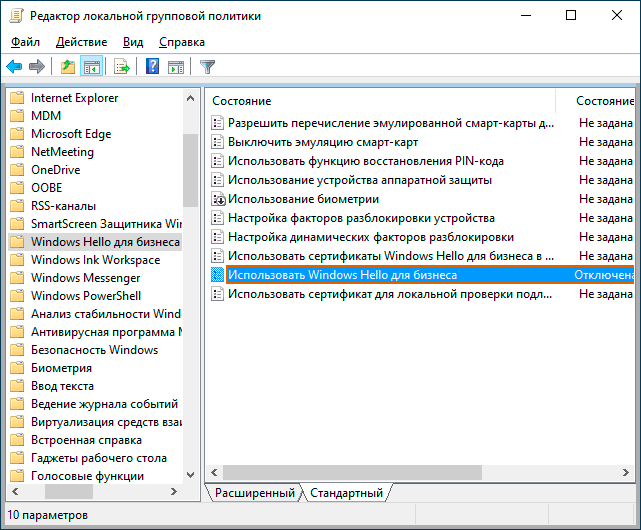
Після виконаних маніпуляцій, подразнююче вікно перестане вам дошкуляти.
Але що робити, якщо при установці системи ви все ж погодилися на пропозицію і встановили PIN-код? Насправді тут немає нічого страшного, відключити його можна буквально парою кліків мишки. Головне – чітко слідувати інструкціям.
- Переходимо в меню параметрів системи (Win + I). Далі йдемо по шляху – Облікові записи – Варіанти входу.
- Вибираємо підменю «PIN-код для Windows Hello» і тиснемо «Видалити».
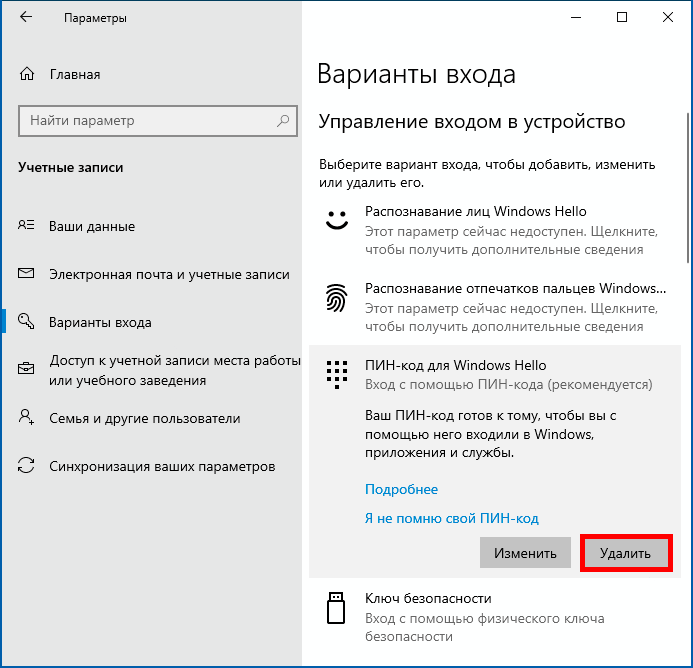
3. Даємо згоду на видалення, і підтверджуємо свої дії, увійшовши в акаунт Microsoft.
4. Перезавантажуємо ПК і насолоджуємося відсутністю поля введення PIN-коду на екрані.
Ось і все, на цьому процедура успішно завершена, користуйтеся системою з комфортом і до нових зустрічей на сторінках сайту.
Важливо: Дисклеймер!
Цифровий PIN-код – простий і зручний спосіб авторизації для входу в ОС Windows, який замінює складний пароль. Тому, застосовуйте отримані знання з розумом. Подумайте, чи має сенс відключати дану функціональність. Всі процедури проводяться на ваш страх і ризик, ми не несемо відповідальність за наслідки ваших дій з ПК. Крім того, якщо ви захочете повернути функцію і включити запит PIN-коду пізніше, ви знаєте, що робити. Просто виконайте описані вище процедури в зворотному порядку.
Увага! Якщо ви хочете отримати пораду з питань, пов’язаних з купівлею та експлуатацією гаджетів, вибором заліза і ПЗ, радимо залишити заявку в розділі “Швидка допомога“. Наші автори і експерти намагатимуться відповісти якомога швидше.
Читайте також:
- Як видалити браузер Microsoft Edge з Windows 10, якщо система не дозволяє цього зробити
- Поради: як подовжити час автономної роботи смартфона
- Microsoft Cloud PC: Windows з хмари не бажаєте?
- Як вибрати процесор для ноутбука та чим відрізняються мобільні CPU?



Там ще треба в налаштуваннях-варианти входу перставить на “ніколи”
Дякую!